NTP校时
简介
- Windows设置同步网络时间:
- 家用电脑或者普通办公电脑设置定时同步网络时间,校正时间。
- Windows有Internet时间同步机制,默认与time.windows.com做时间校准,默认的周期是一周一次。
- 这个周期对我来说有点略长, 想改为每小时一次,并且修改时间源。
一、windows
NTP服务器
关闭防火墙
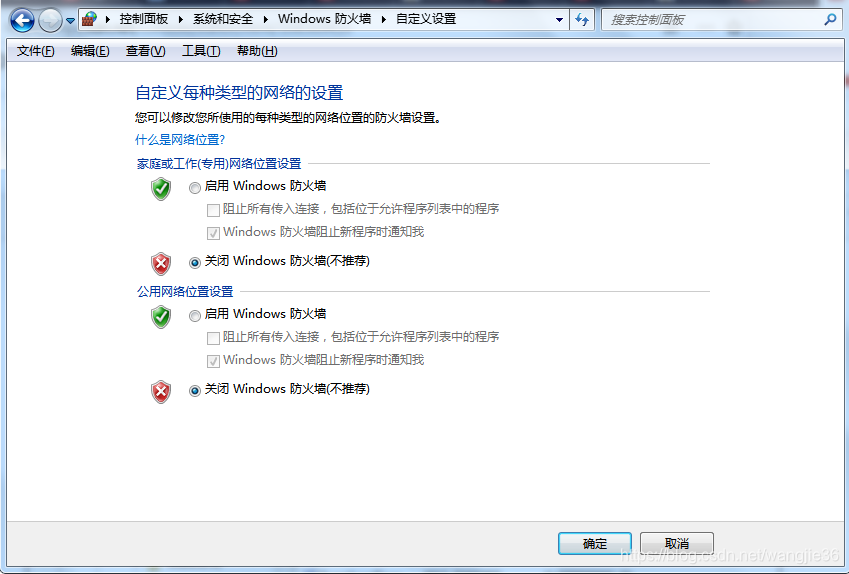
在桌面上右击“计算机”,选择“管理”,选择“服务”。
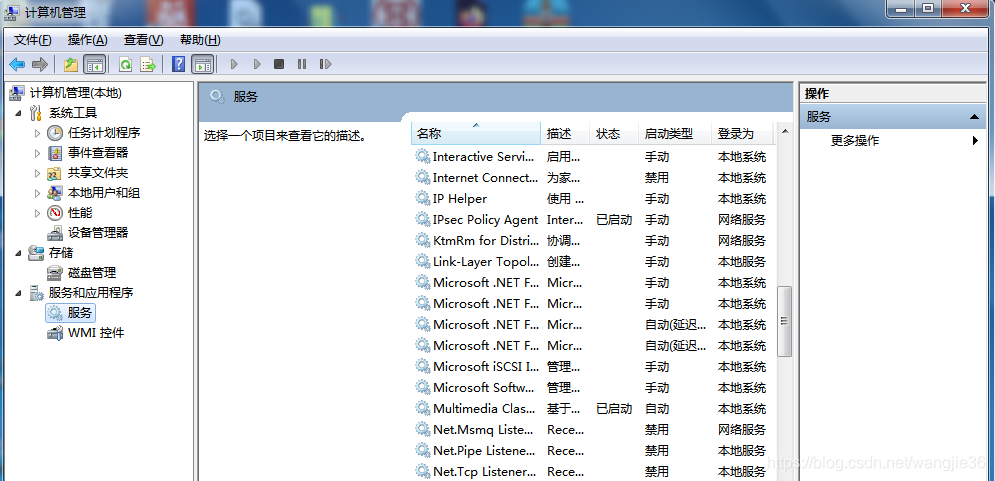
- 选中“Windows Time”,设置为开启,这样就可以将“Windows Time”这一个服务打开。
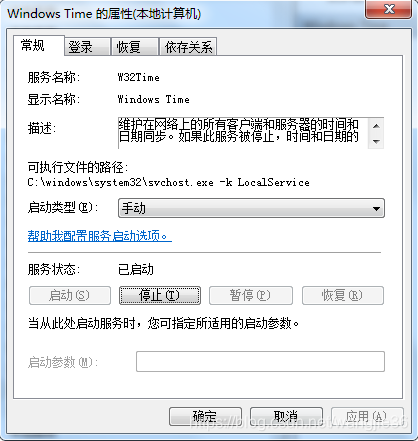
windows + R唤出运行,输入regedit
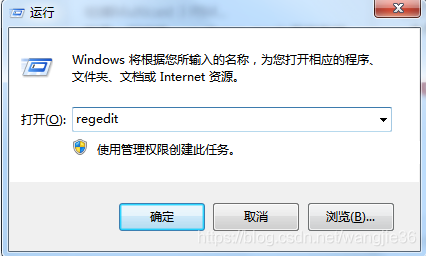
- 在注册表中依次展开:HKEY_LOCAL_MACHINE、SYSTEM、CurrentControlSet、Services、W32Time、TimeProviders、NtpServer, 在NtpServer项的右侧键值ENablied,将默认的0改为1,1为启用NTP服务器。
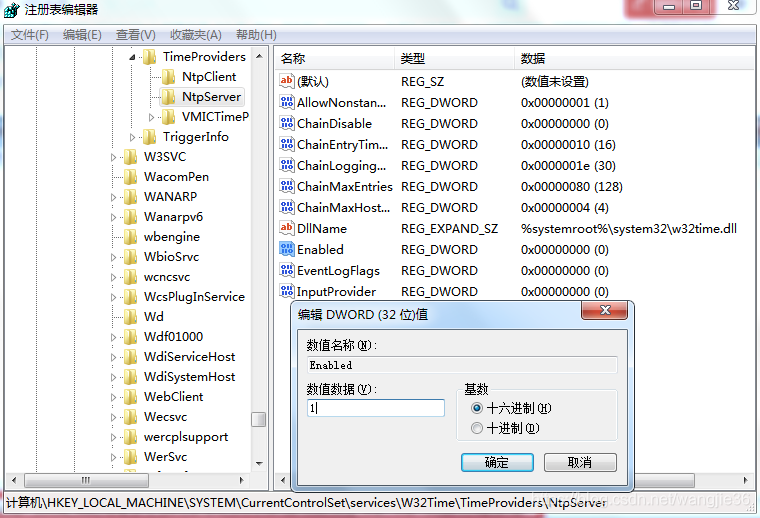
- 再在注册表中依次展开:HKEY_LOCAL_MACHINE、SYSTEM、CurrentControlSet、Services、W32Time、Config ,找到Config项右侧的AnnounceFlags。 把默认的10改为5,5的意思就是自身为可靠的时间源
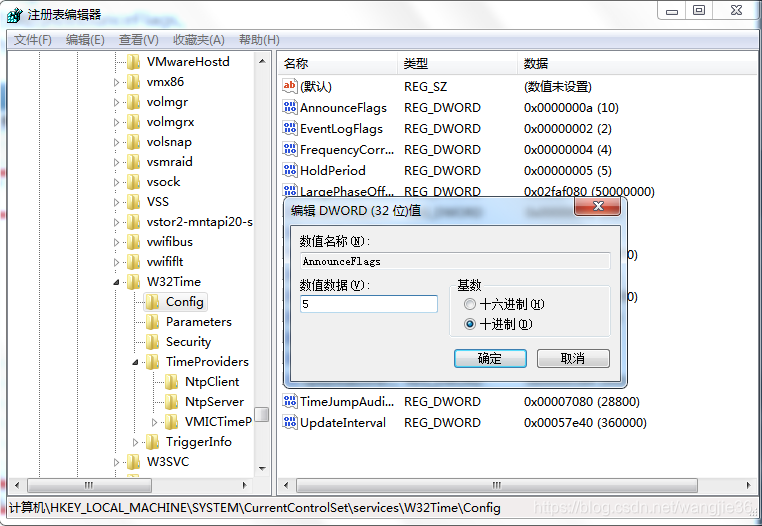
- 在命令提示符中输入:net stop w32Time,回车等待NTP服务停止。然后再输入:net start w32Time,回车启动NTP服务。
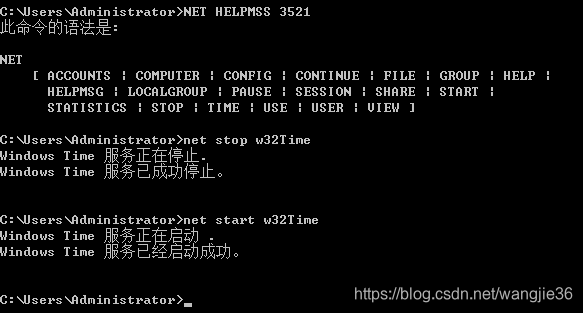
NTP客户端
控制面部—时钟和区域—设置时间和日期-Internet时间
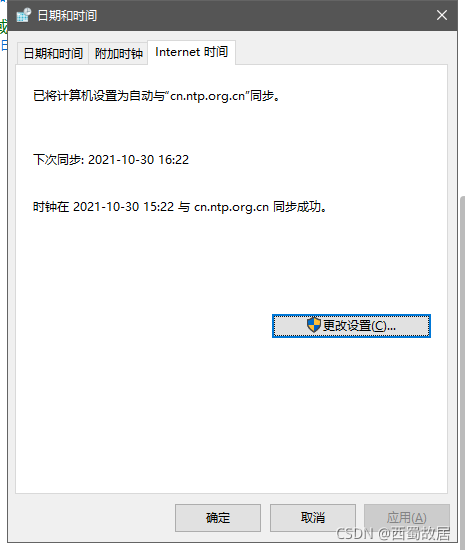
输入NTP校时服务器的IP地址或网址
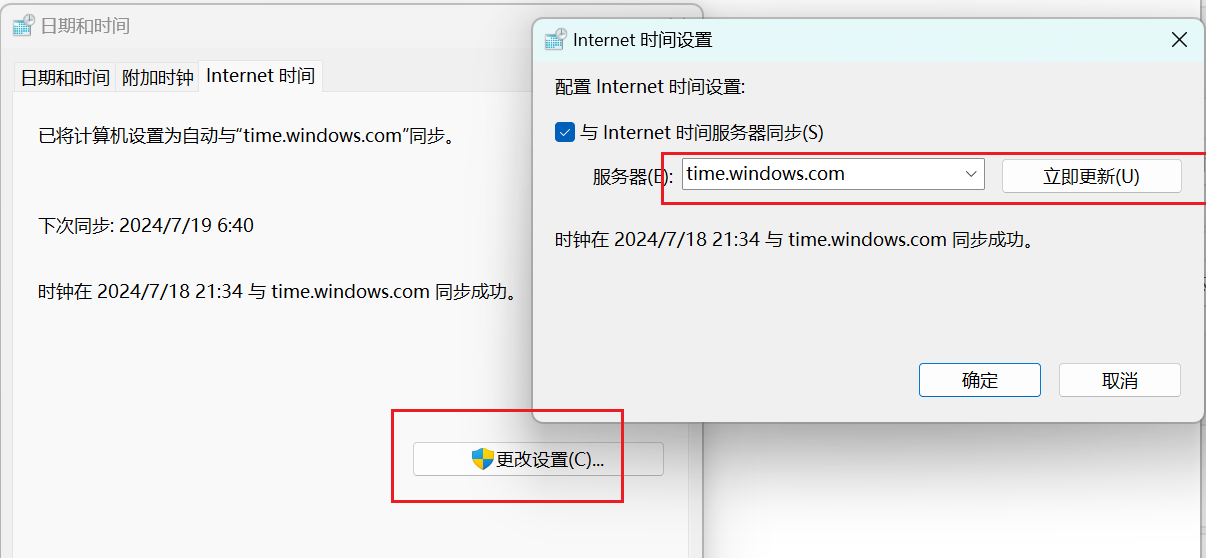
Windows Time服务,启动类型改为“自动”
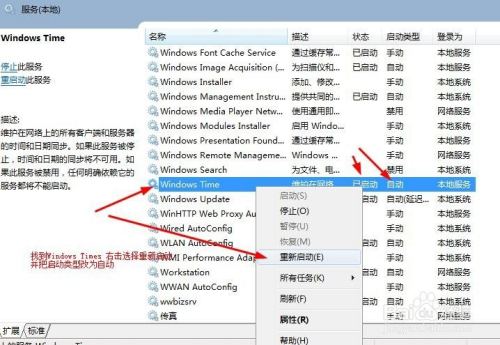
HKEY_LOCAL_MACHINE\SYSTEM\CurrentControlSet\Services\W32Time\TimeProviders\NtpClient,双击 SpecialPollInterval 键值,将对话框中的“基数栏”选择到“十进制”上,单位:秒,填写适当的同步时间间隔。
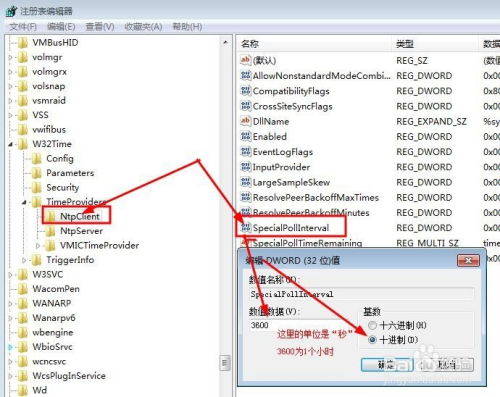
- 检查是否设置成功:在桌面右下角打开系统时间→更改时期和时间设置→Internet 时间,点击同步。
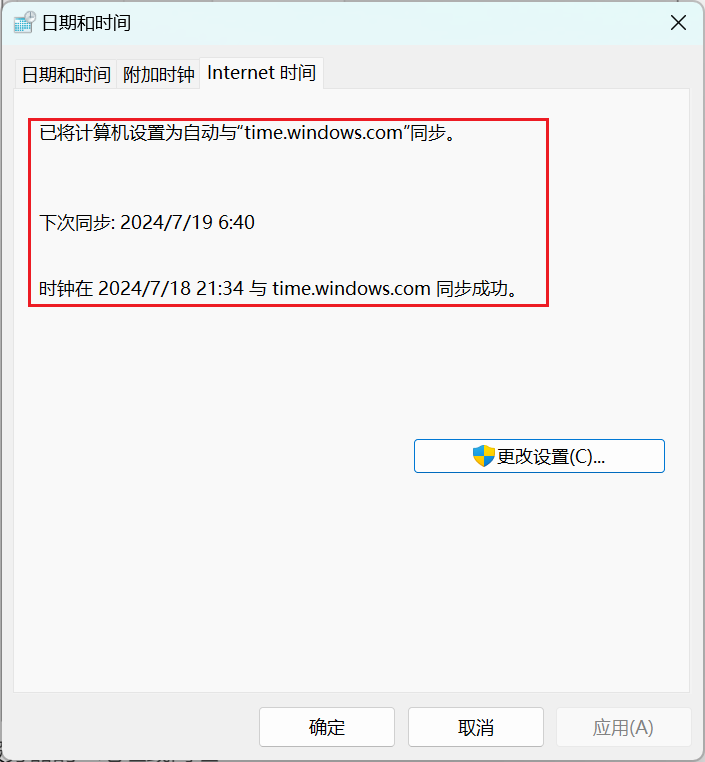
本博客所有文章除特别声明外,均采用 CC BY-NC-SA 4.0 许可协议。转载请注明来自 future!





